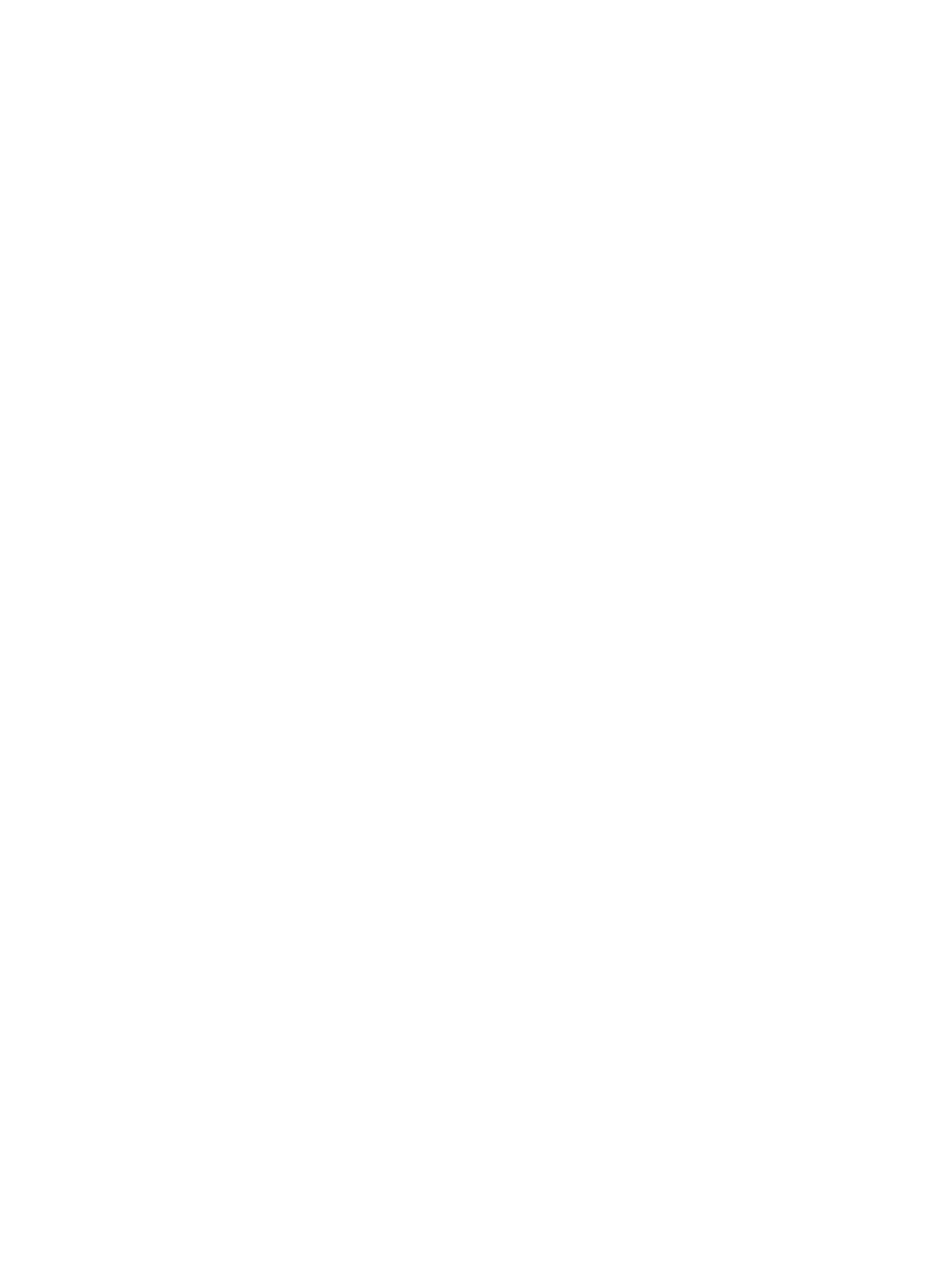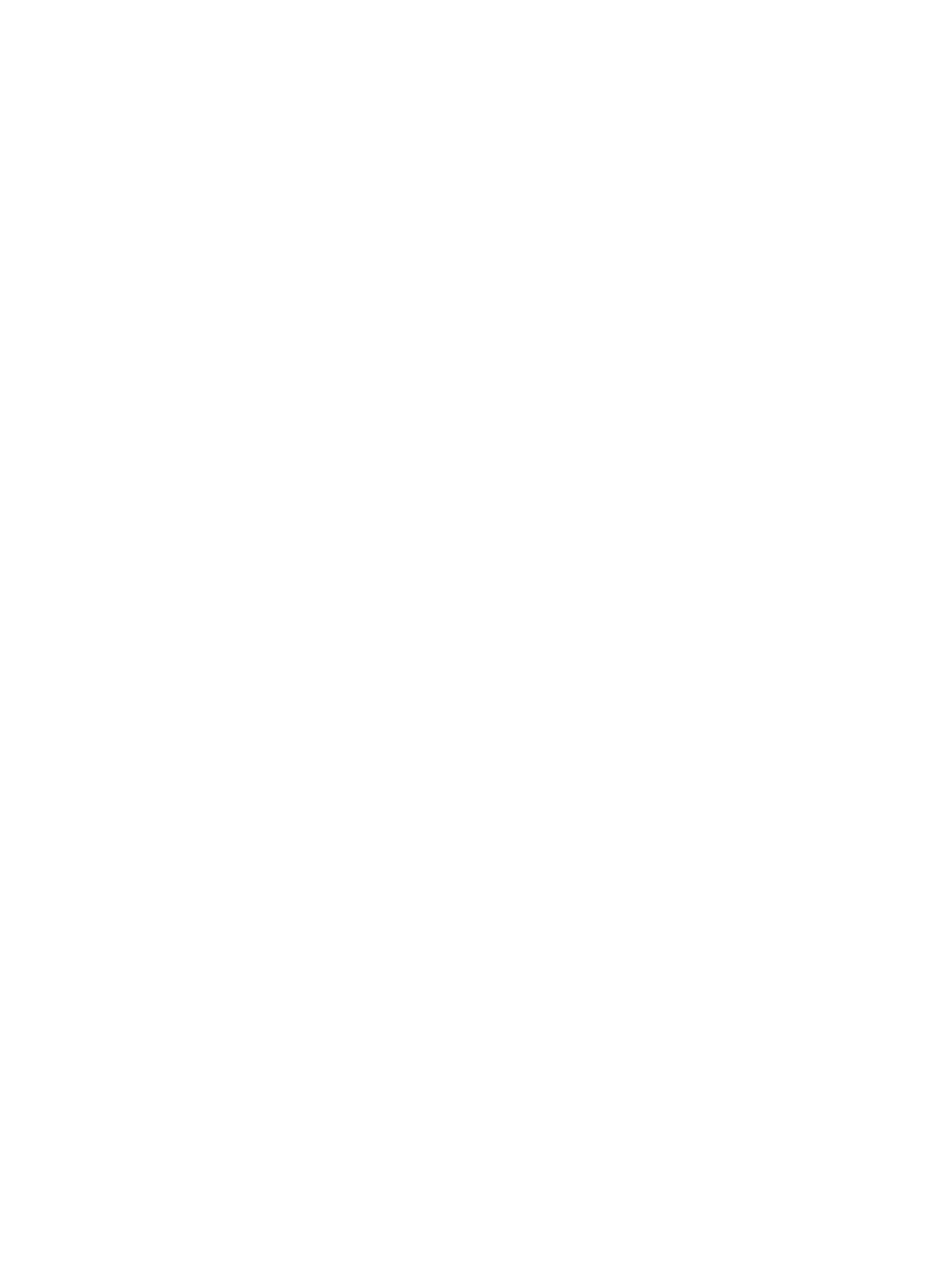
Verificar as suas funções de áudio .................................................................................... 41
Vídeo .................................................................................................................................................. 43
Ligar um monitor ou projector externo ............................................................................... 43
Utilizar a porta do monitor externo .................................................................... 43
Utilizar a Porta de visualização ......................................................................... 43
Unidade óptica externa ...................................................................................................................... 45
Identificar uma unidade óptica externa .............................................................................. 45
Reproduzir música ............................................................................................................. 45
Ver um filme ....................................................................................................................... 46
Alterar as definições da região do DVD ............................................................................. 47
Criar (gravar) um CD ou DVD ............................................................................................ 47
Remover discos ópticos (CD ou DVD) .............................................................................. 48
Webcam ............................................................................................................................................. 50
Ajustar propriedades da webcam ...................................................................................... 50
5 Gestão de alimentação
Definir opções de energia .................................................................................................................. 52
Utilizar os modos de economia de energia ........................................................................ 52
Iniciar e sair do modo de Suspensão ................................................................ 52
Iniciar e sair do modo de Hibernação ............................................................... 53
Utilizar o indicador de bateria ............................................................................................ 53
Utilizar esquemas de energia ............................................................................................ 54
Ver o esquema de energia actual ..................................................................... 54
Seleccionar um esquema de energia diferente ................................................. 54
Personalizar esquemas de energia ................................................................... 54
Definir a protecção por palavra-passe na reactivação ...................................................... 54
Utilizar alimentação CA externa ......................................................................................................... 55
Ligar o transformador CA .................................................................................................. 55
Utilizar a energia da bateria ............................................................................................................... 56
Localizar informações sobre a bateria na Ajuda e Suporte ............................................... 56
Utilizar a verificação da bateria .......................................................................................... 57
Mostrar a carga restante da bateria ................................................................................... 57
Introduzir ou remover a bateria .......................................................................................... 57
Carregar a bateria .............................................................................................................. 58
Gerir níveis de bateria fraca .............................................................................................. 59
Identificar níveis de bateria fraca ...................................................................... 59
Resolver um nível de bateria fraca ................................................................... 60
Resolver um nível de bateria fraca quando estiver disponível a
energia externa ................................................................................. 60
Resolver um nível de bateria fraca quando estiver disponível uma
bateria carregada ............................................................................. 60
Resolver um nível de bateria fraca quando não estiver disponível
uma fonte de energia ........................................................................ 60
vii